Como configurar os impostos
A configuração de Impostos pode ser uma fase confusa no processo de criação de uma loja online. Podem existir diferentes requisitos para os Imposto...
Realizar as expedições dos produtos que os clientes compram online é um aspecto fundamental no comércio eletrónico, e na Jumpseller, proporcionamos todas as ferramentas necessárias para o fazer de maneira eficaz e eficiente. A entrega bem-sucedida de um produto aos clientes implica duas fases essenciais:
Neste artigo, proporcionamos um guia completo para compreender e configurar os métodos de envio na Jumpseller da melhor forma possível. Ajudaremos a entender todas as opções disponíveis, como funcionam e como podem ser personalizadas para se adaptarem às necessidades do negócio e dos clientes.
Iniciar o caminho no comércio eletrónico pode ser um desafio, mas garantimos que não é tão complicado quanto parece, especialmente quando se trata de gerir o sistema de envio na Jumpseller. Aqui, apresentamos os aspectos mais importantes a considerar.
A escolha do sistema de envio para uma loja online é crucial para a satisfação do cliente e para o sucesso do negócio. Eis alguns aspectos a considerar:
O tipo de produto comercializado: Dependendo do tamanho, peso e natureza dos produtos, algumas opções de envio podem ser mais adequadas que outras.
A localização dos clientes: Se os clientes estiverem dispersos geograficamente, será necessário um método de envio que possa cobrir essas áreas. Por outro lado, se a maioria dos clientes estiver numa localização local, pode-se considerar realizar as próprias entregas ou utilizar serviços de entrega locais.
O custo: O preço do envio pode ser um fator decisivo para os clientes no momento de realizar uma compra. É importante equilibrar os custos de envio com as expectativas dos clientes e as margens de lucro do negócio, contactando com potenciais distribuidores.
A velocidade de entrega: Alguns clientes podem estar dispostos a pagar mais por um envio mais rápido, enquanto outros preferirão uma opção mais económica mesmo que demore um pouco mais.
Na Jumpseller, oferecemos uma variedade de opções para ajudar a gerir os envios de maneira eficaz. É possível escolher estas opções no Painel de Administração: Definições > Checkout > Custos de Envio. Aqui está uma visão geral do que se pode esperar:
Taxa fixa: Esta é uma opção simples e fácil de entender para os clientes. Define-se uma taxa única que se aplica a todas as encomendas, independentemente do tamanho, peso ou localização. Neste caso, geralmente consegue-se financiar apenas uma parte do envio e o resto é absorvido no custo dos produtos.
Envio grátis: Oferecer envio gratuito pode ser uma excelente estratégia para atrair mais clientes. Os custos de envio podem ser absorvidos no preço dos produtos ou pode-se estabelecer um mínimo de compra para se qualificar para o envio gratuito.
Tabela de taxas: Este método permite estabelecer diferentes taxas de acordo com variáveis como o peso da encomenda, a localização do cliente, etc. É um trabalho manual onde é necessário investir tempo para copiar os dados de uma folha com as tarifas do fornecedor para o painel administrativo.
Estimadores integrados: A Jumpseller está integrada com vários serviços de entrega, o que permite calcular automaticamente as taxas de envio com base em dados em tempo real. Este é o método mais utilizado, pois economiza muito tempo de trabalho na definição das taxas de envio, sendo apenas necessário definir a localização de origem e ativar os serviços pretendidos. Tipicamente, as empresas escolhem um serviço rápido mas com um custo maior e outro mais lento com um custo menor. Os serviços disponíveis podem ser consultados no Painel de Administração: Definições > Checkout > Custos de Envio.
Em algumas situações, poderá ser necessário realizar expedições de forma manual. Este pode ser o caso quando se realiza uma entrega em pessoa, quando se utiliza um serviço de entrega que não está integrado com a Jumpseller, ou quando simplesmente se prefere ter um controlo mais direto sobre o processo de envio. Aqui explicamos como fazê-lo:
O método de envio manual: Em primeiro lugar, este método não requer configuração. Simplesmente após ter preparado e enviado a encomenda, deverá marcar a opção Expedição Manual.
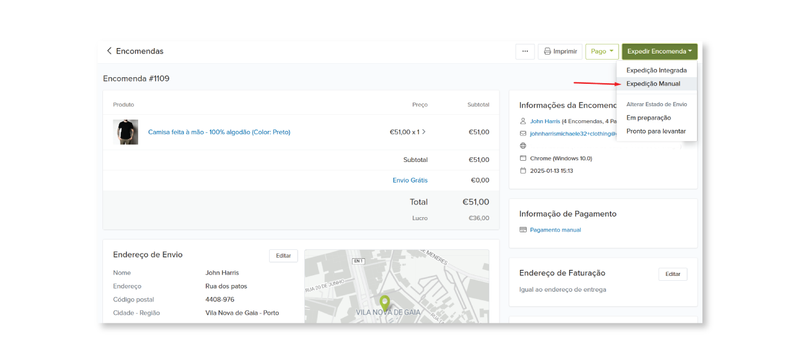
Verá uma lista de vários métodos de envio; se não encontrar o seu, escolha Outro. A escolha de um método de envio permitirá partilhar uma ligação para que o utilizador faça o acompanhamento do estado da expedição. Se a empresa de expedições disponibilizar ligações de envio, por exemplo do tipo www.empresa.com/?seguimento=111222333, deverá enviar uma ligação de seguimento que esteja em funcionamento através do nosso formulário de contacto indicando que pretende adicioná-la à lista.
Atualização do estado da encomenda: Ao completar o passo anterior, o cliente será notificado via e-mail de que a sua encomenda está a caminho. É possível alterar a configuração deste correio no Painel de Administração: Definições > Geral > E-mails
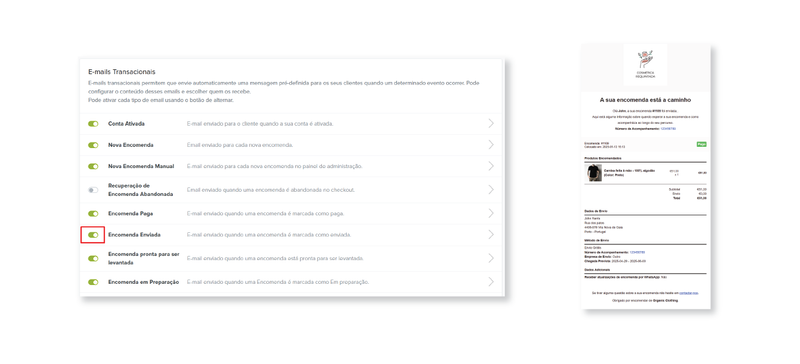
Seguimento da encomenda: Se estiver a fornecer informação de seguimento (por exemplo, um número de seguimento fornecido pelo serviço de entrega), pode-se introduzir esta informação na encomenda. Os clientes poderão ver esta informação na sua conta e seguir o progresso da sua entrega.
É importante notar que, embora as expedições manuais proporcionem um maior controlo, também requerem uma gestão mais ativa. É necessário estar a par de todas as encomendas e manter os clientes informados para assegurar a sua satisfação. É possível fazer manualmente o seguimento e marcar as embalagens como entregues no Painel Administrativo: Encomendas > Expedições.
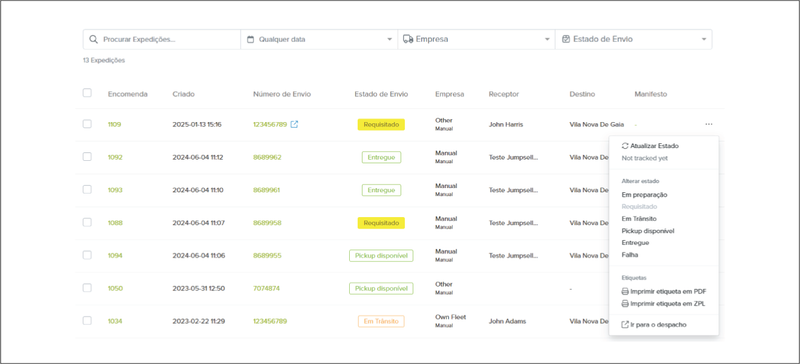
Oferecer a opção de recolha na loja é uma excelente forma de proporcionar maior flexibilidade aos clientes e, frequentemente, pode ser uma opção mais rápida e conveniente para eles. Aqui explicamos como configurá-la na Jumpseller:
Configuração do método de recolha na loja: Deve-se aceder ao painel de administração da Jumpseller e ir a Painel Administrativo: Configuração > Checkout > Localizações. Selecionar a opção para adicionar uma nova localização.
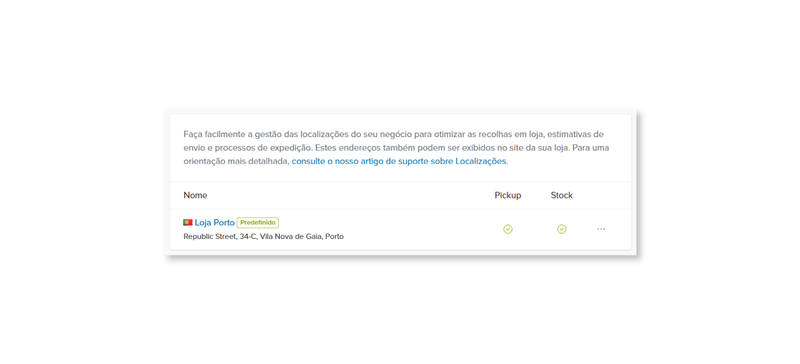
Fornecer detalhes da loja: Dentro da localização, fornecer detalhes sobre a loja, como a morada, telefone e os horários de funcionamento. Esta informação será visível para os clientes quando escolherem a opção de recolha na loja, e também quando a encomenda estiver pronta para recolha, os clientes receberão uma notificação via e-mail com esta informação. Após marcar a caixa Estabelecer localização como ponto de recolha, guardar as alterações para que os clientes a possam escolher durante o Processo de Checkout.
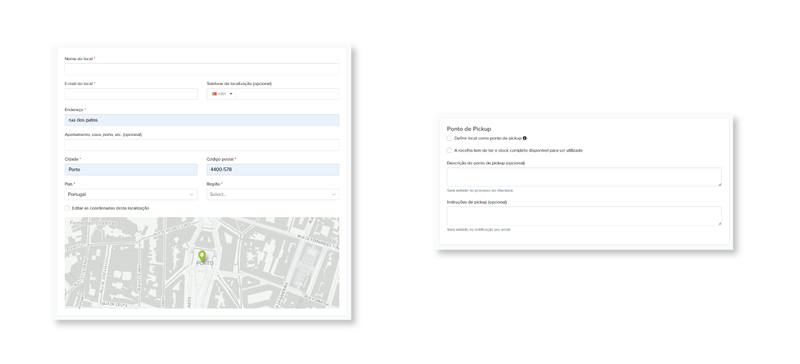
Gestão de encomendas de recolha na loja: Quando um cliente realiza uma encomenda e seleciona a opção de recolha na loja, será recebida uma ordem no painel de administração e, se utilizar a nossa aplicação móvel, uma notificação. É importante preparar a encomenda e tê-la pronta o mais rapidamente possível.
Estados da encomenda e comunicação com o cliente: Dentro da ordem, no botão Estado da Expedição, pode-se marcá-la como Em Preparação; isto não envia uma notificação ao cliente, mas na lista de expedições aparecerá uma “Recolha na loja” nesse estado. Esta funcionalidade é útil para equipas grandes com diferentes funções; geralmente não é necessária para negócios pequenos. Uma vez que a expedição esteja pronta para ser recolhida, marcar a opção Pronto Para Recolha, o que desencadeará um Email com os detalhes para o cliente.
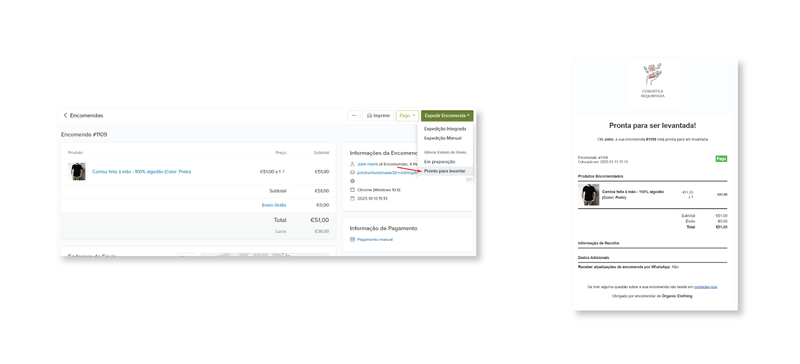
É importante lembrar que a opção de recolha na loja requer uma gestão ativa. É necessário ter um processo eficiente para preparar as encomendas e notificar os clientes atempadamente.
Na Jumpseller, além de permitir a utilização de qualquer sistema de envio de forma manual, também oferecemos a possibilidade de integrar serviços de expedição, seja com um contrato próprio ou utilizando um contrato da Jumpseller diretamente com os serviços mais populares de expedição, gerar etiquetas e fazer seguimento automatizado da expedição. Em ambos os casos existem dois passos para a sua instalação.
Instalar um estimador no carrinho de compras: Embora este passo seja opcional, como mencionado anteriormente, é possível cobrar o valor pretendido aos clientes, uma tarifa fixa, envio gratuito ou até criar promoções que financiem a totalidade ou parte da expedição. No entanto, é muito comum que os vendedores queiram cobrar o valor exato ou o mais exato possível aos clientes. Isto realiza-se no Painel Administrativo: Configuração > Checkout > Envios.
Instalar o serviço de expedição: Isto permitirá gerar etiquetas para o serviço integrado e ordens de expedição diretamente no sistema do fornecedor escolhido. Isto faz-se no Painel Administrativo: Configuração > Checkout > Expedição.
Se já existir um contrato com um serviço de expedição, pode-se continuar a utilizá-lo com os serviços de expedição integrados na Jumpseller. É apenas necessário inserir os detalhes do contrato, como chaves API e nomes de utilizador na configuração de expedições da loja. Cada empresa de envios terá os seus próprios tipos de chaves; deve-se consultar o gestor comercial para obtê-las.
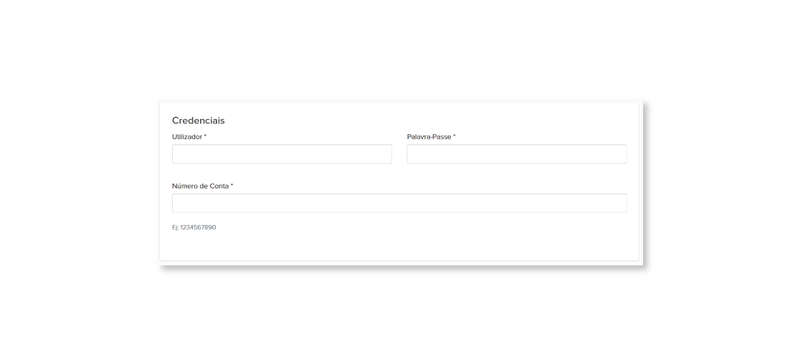
Neste caso, a faturação e suporte da expedição são geridos diretamente entre o comerciante e o fornecedor de expedições. A Jumpseller não intervém no processo de faturação.
Caso não exista um contrato com um serviço de expedição, pode-se optar por usar um contrato da Jumpseller. Como empresa de comércio eletrónico, negociámos tarifas preferenciais para os nossos utilizadores para todos os serviços de expedição integrados na Jumpseller. A utilização do nosso contrato permite aceder a estes preços.
Neste caso, a faturação é realizada através da Jumpseller. Será necessário carregar Saldo de Expedições antes de cada envio, e cada vez que se realize um, descontaremos o valor estimado do saldo. Depois de recebermos a fatura do serviço de expedição, normalmente na primeira semana de cada mês, atualizaremos estes valores estimados para os reais e será emitida uma fatura da Jumpseller pelos serviços de expedição utilizados.
Independentemente do método escolhido, é importante monitorizar os custos de expedição e tê-los em conta ao fixar os preços dos produtos e as tarifas de envio.
A utilização de expedições integradas na Jumpseller simplifica o processo de envio dos produtos, mas sabemos que podem surgir problemas. Aqui proporcionamos informação detalhada e algumas soluções para problemas comuns.
As expedições integradas na Jumpseller permitem ligar a loja a vários fornecedores de envio para calcular automaticamente as tarifas de envio e gerar etiquetas de envio. É necessário ter saldo pré-pago para a geração de etiquetas e para os envios.
O montante do envio é recebido juntamente com o pagamento da encomenda por parte do cliente. Mas sendo a Jumpseller quem paga ao fornecedor do serviço de envios, é necessário ter saldo pré-pago para que possamos descontar daí esse montante. Descontamos a etiqueta e o montante do envio do saldo pré-pago.
No painel de administração da loja, na secção “Subscrição > Pagamentos de Expedição”, encontra-se o botão “Adicionar Crédito”
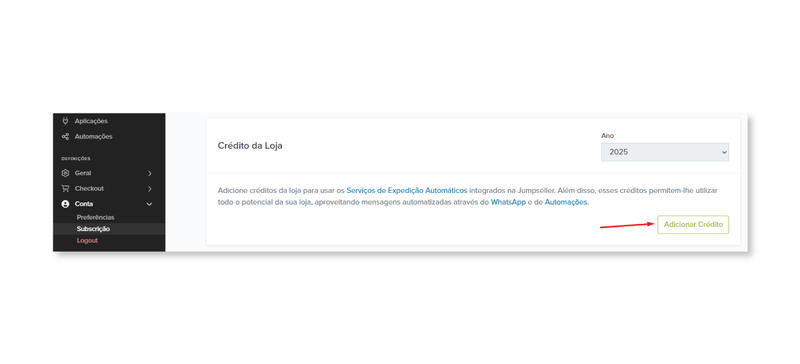
Se o valor a recarregar for superior a 100€, será possível fazer uma transferência bancária com os dados de conta fornecidos pelo sistema; se for inferior, deve-se fazer um pagamento direto via referência Multibanco. Se for uma transferência bancária, pode demorar entre 24 e 48 horas até o saldo estar disponível.
Existe um custo por impressão de etiquetas que varia dependendo do plano subscrito na Jumpseller; consultar a nossa tabela de preços de etiquetas.
Se utilizar uma das nossas integrações de impressão de etiquetas, é necessário aplicar crédito ao saldo de expedição em montantes de:
25€ 50€ 100€ 200€
Façamos um exemplo de como se aplicam os encargos por expedição quando se utiliza o contrato da Jumpseller.
Suponhamos que o envio de uma encomenda foi estimado em 3€. A loja está subscrita num plano Premium, então o montante aplicado será descontado da seguinte forma: 3€ (estimativa de preço) + 0,15€ (custo etiqueta em plano Premium) + IVA.
Por outro lado, se a loja estiver num plano diferente do Premium, por exemplo Basic ou Plus, o custo da etiqueta é de 0,25€. Então o montante aplicado será descontado da seguinte forma: 3€ (estimativa de preço) + 0,25€ (custo etiqueta em plano Basic ou Plus) + IVA.
Se não utilizar as nossas integrações de impressão de etiquetas e utilizar um método manual, não se aplicam encargos adicionais.
A faturação das expedições integradas realiza-se de acordo com as condições do contrato com o fornecedor de envio. Se utilizar um contrato da Jumpseller, a faturação será gerida através da Jumpseller e receberá uma fatura correspondente. No caso de utilizar o contrato da Jumpseller, assim que recebermos a fatura por parte da empresa de envios e conciliarmos os montantes estimados no momento da emissão da etiqueta, procederemos à emissão da fatura correspondente.
Tendo em conta que descontamos o montante estimado dos envios uma vez por mês, enviaremos o montante real faturado do fornecedor de serviços de entrega à Jumpseller após serem efetuados os envios realizados.
Nesse caso, far-se-á uma substituição no painel administrativo dos montantes estimados pelos faturados com o desconto da Jumpseller incluído.
É possível ver o detalhe dos envios no Painel de Administração > Subscrição e ver-se-á algo como isto:
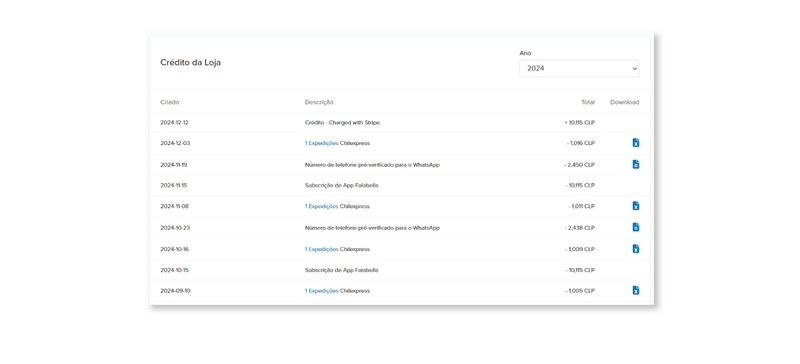
Cada vez que recebermos a fatura do fornecedor de serviços de envio e tivermos conciliado os montantes, ver-se-á um registo descritivo dos movimentos conciliados e ainda um par de ícones que permitirão descarregar um ficheiro Excel detalhado de movimentos e ainda a fatura correspondente:
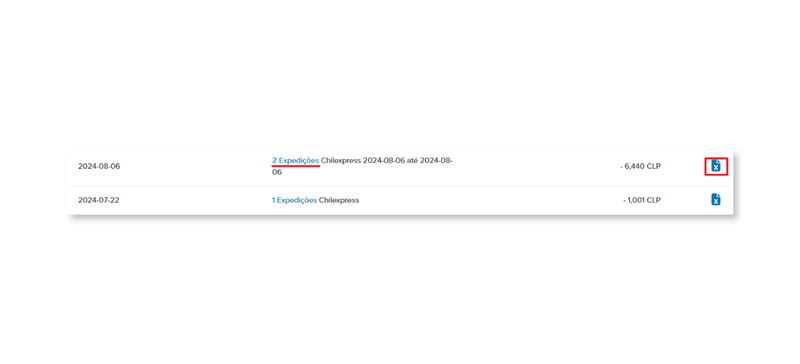
Ao clicar sobre a ligação da quantidade de expedições conciliadas, poderá ver-se um detalhe de cada uma delas.
Ao colocar o rato sobre o montante de uma transação em particular (aquela sublinhada por uma linha pontilhada), poderá ver-se o detalhe descritivo recebido por parte da empresa de envio.
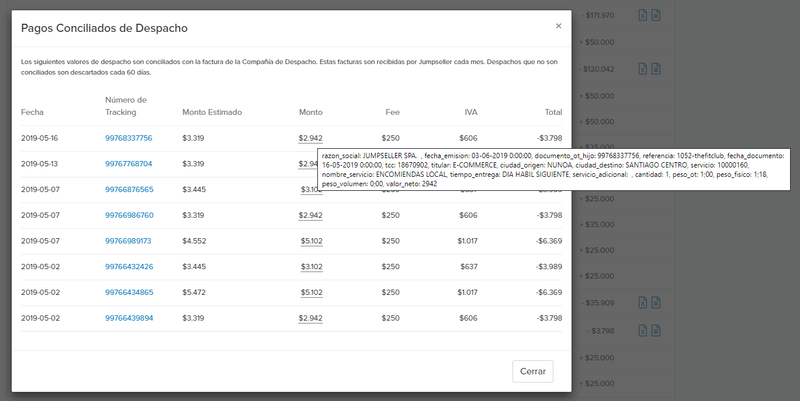
Isto é importante porque as diferenças entre montantes estimados e montantes reais poderão ser evidenciadas aqui. Os campos-chave são o peso OT, que é aquele calculado pelo estimador de envios ou a tabela de tarifas na loja, e o peso físico, que é o peso real calculado quando a embalagem é passada pelo classificador na empresa de envios.
O cálculo da tarifa de envio não funciona ou não está correto: Certificar-se de que foram inseridos todos os detalhes necessários na configuração do envio, incluindo as dimensões e o peso dos produtos. Rever a lógica de cálculo do preço em detalhe caso existam dúvidas.
Não é possível gerar uma etiqueta de envio: Isto pode dever-se a um problema com a ligação entre a Jumpseller e o fornecedor de envio ou simplesmente à falta de informação na etiqueta. Verificar que a etiqueta contém todos os campos necessários e, se o problema persistir, contactar o suporte da Jumpseller.
O cliente não recebe a notificação de envio: Certificar-se de que o endereço de correio eletrónico do cliente está corretamente inserido no sistema. Também poderá ser útil verificar se as notificações de envio estão ativadas na configuração da Jumpseller em Configuração > Geral > Emails.
O cliente não recebeu o seu envio, encontra-se extraviado ou é necessário fazer uma alteração:
Rever a informação de cada um dos serviços integrados; dever-se-á seguir de forma precisa o instrutivo indicado, evitando procurar formas de contacto alternativas com o transportador que podem causar confusão dentro do pessoal do serviço e um maior atraso na resolução do problema.
É importante recordar que o suporte da Jumpseller está sempre disponível para ajudar com qualquer problema que possa surgir com as expedições integradas e a faturação.
A impressão de etiquetas é uma parte essencial do processo de expedição. A Jumpseller suporta vários tipos de etiquetas e proporciona uma forma simples de imprimi-las diretamente a partir do painel de administração.
A Jumpseller suporta vários formatos de etiquetas para se adaptar às necessidades. Os formatos comummente suportados incluem etiquetas de tamanho A4 para impressoras laser ou jacto de tinta, e etiquetas térmicas para impressoras de etiquetas dedicadas.
É possível imprimir páginas de teste para a impressora no Painel Administrativo: Checkout > Expedição > Impressão de etiquetas.
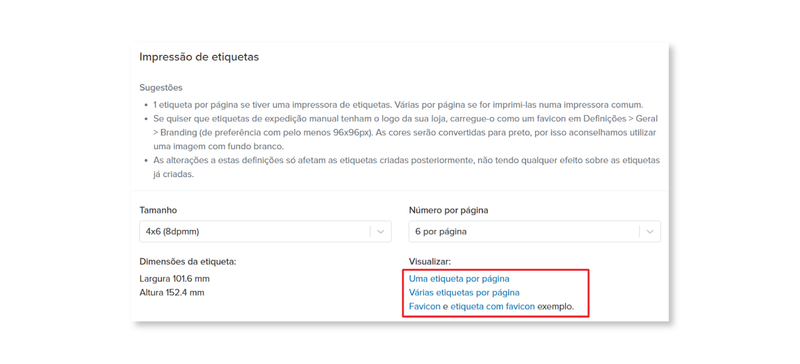
Imprimir etiquetas na Jumpseller é simples. Assim que uma encomenda tenha sido criada, pode-se gerar e imprimir a etiqueta de envio a partir do painel de administração.
Para processar uma expedição integrada e gerar uma etiqueta faz-se o seguinte:
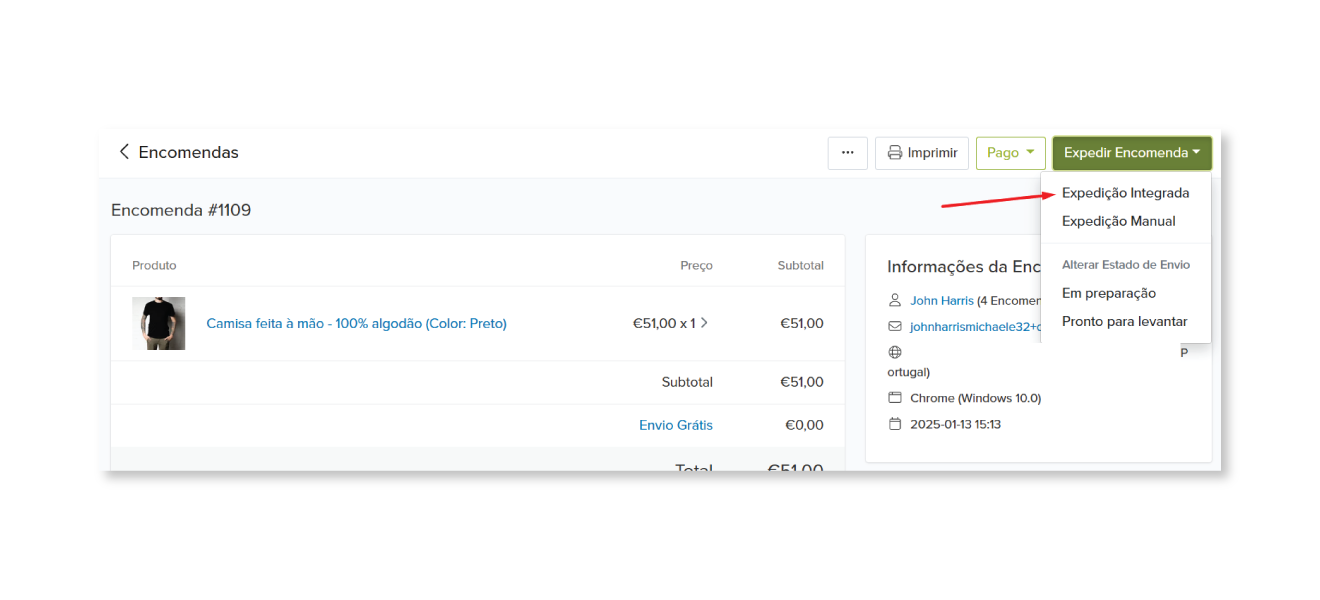
Em seguida, passar-se-á a uma página onde se pode definir quais os produtos a expedir, estimar o custo de expedição e a etiqueta; aqui podem-se modificar as dimensões e endereço de envio da encomenda embalada. Ter em conta que quanto mais precisas forem as dimensões e pesos da embalagem, mais precisa será a estimativa do custo de envio.
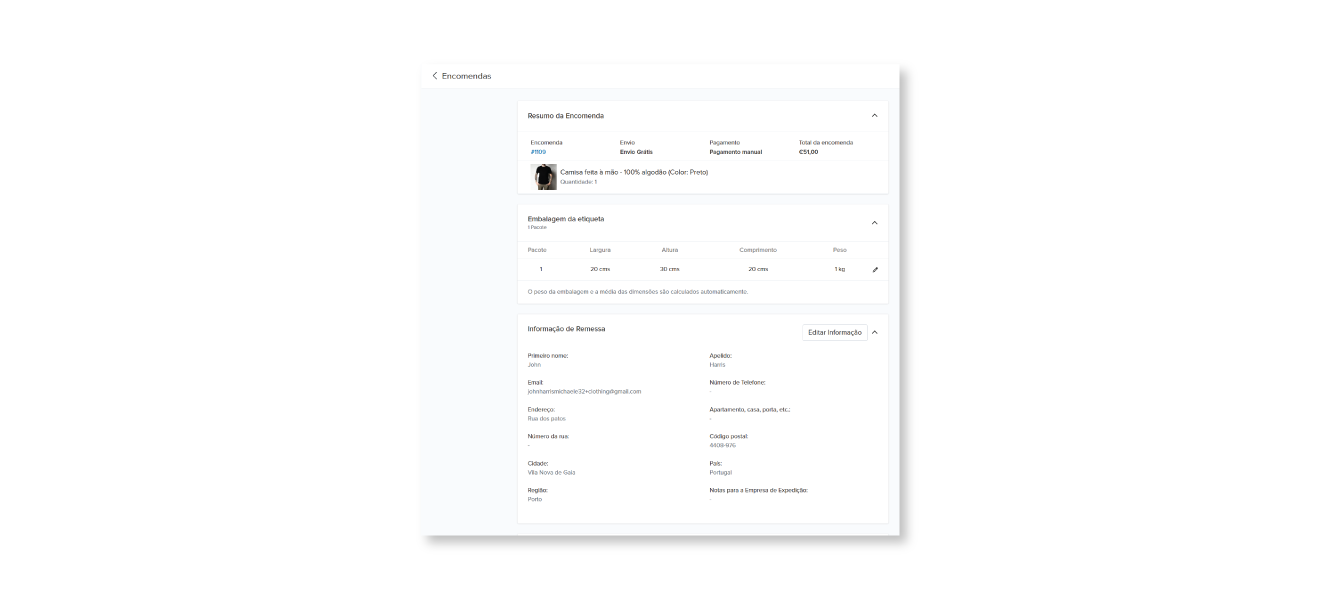
Pode começar por escolher se pretende enviar todos os produtos da encomenda ou apenas alguns deles, clicando em “Editar produtos. Esta secção permite-lhe selecionar artigos ou quantidades específicas para enviar agora, deixando outros para mais tarde.
Pode tirar partido desta funcionalidade quando tiver artigos esgotados, requisitos de envio diferentes ou encomendas complexas que têm de ser divididas em vários envios.
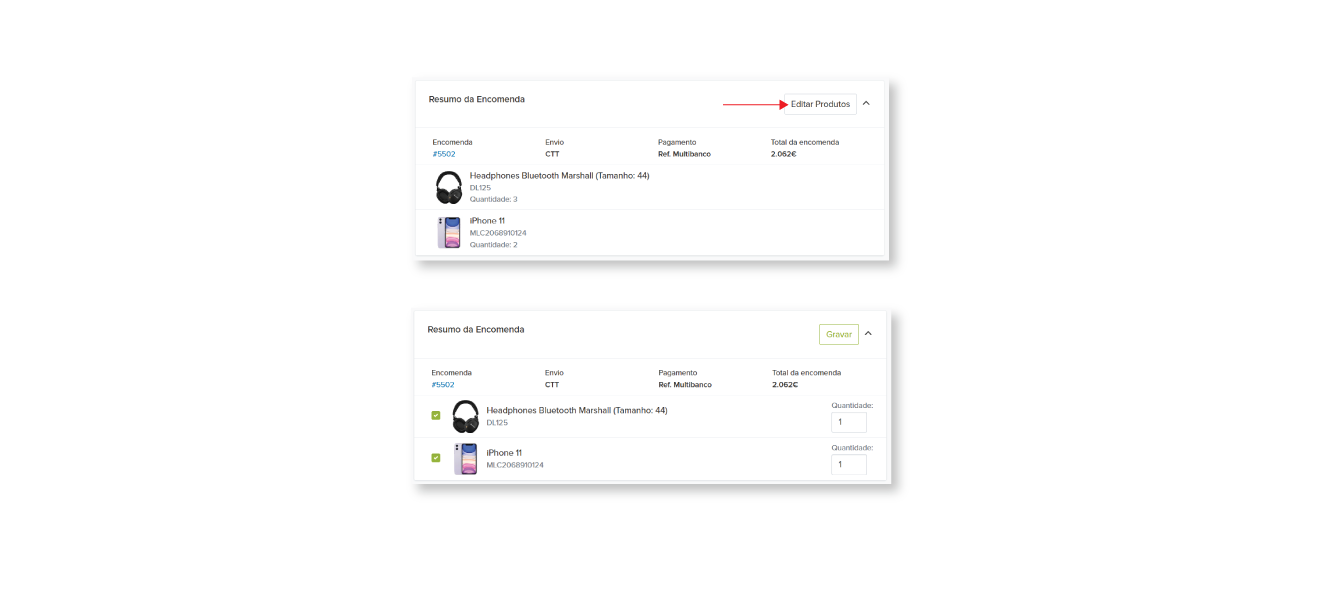
Na secção seguinte pode modificar as dimensões e endereço de envio da encomenda embalada. Ter em conta que quanto mais precisas forem as dimensões e pesos da embalagem, mais precisa será a estimativa do custo de envio:
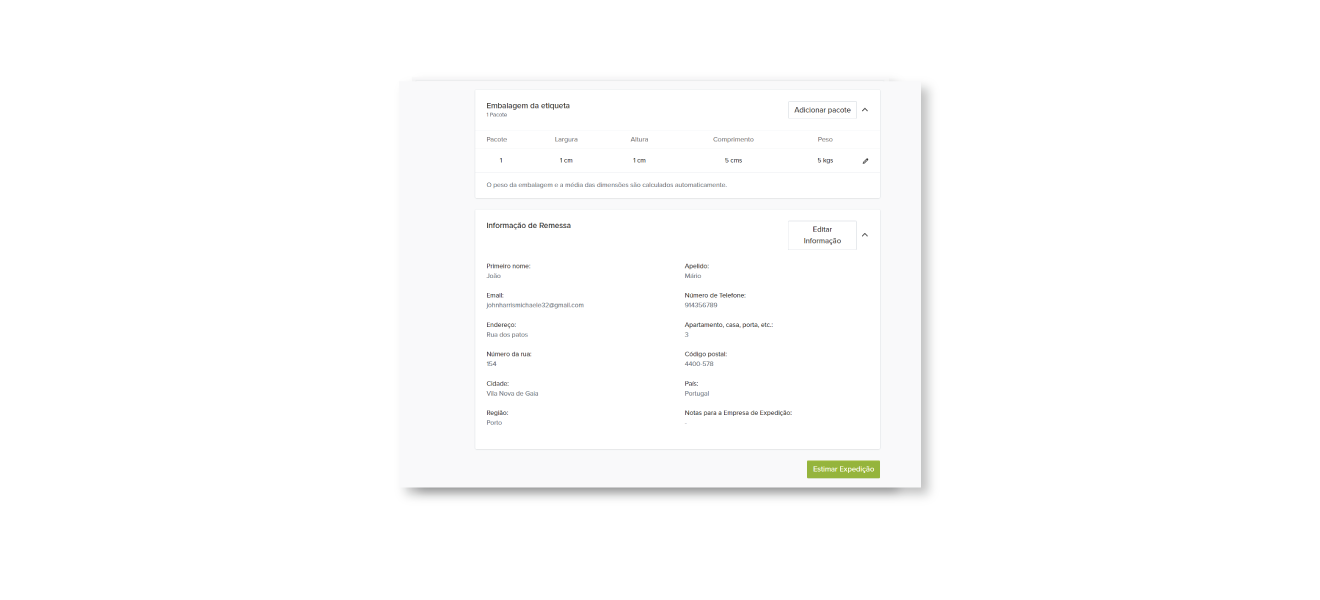
Após revisão, desloque-se para a secção dos custos de envios dos transportadores segundo os serviços ativados na loja (passo que deveria ter sido feito anteriormente em Definições > Checkout > Custos de Envio)
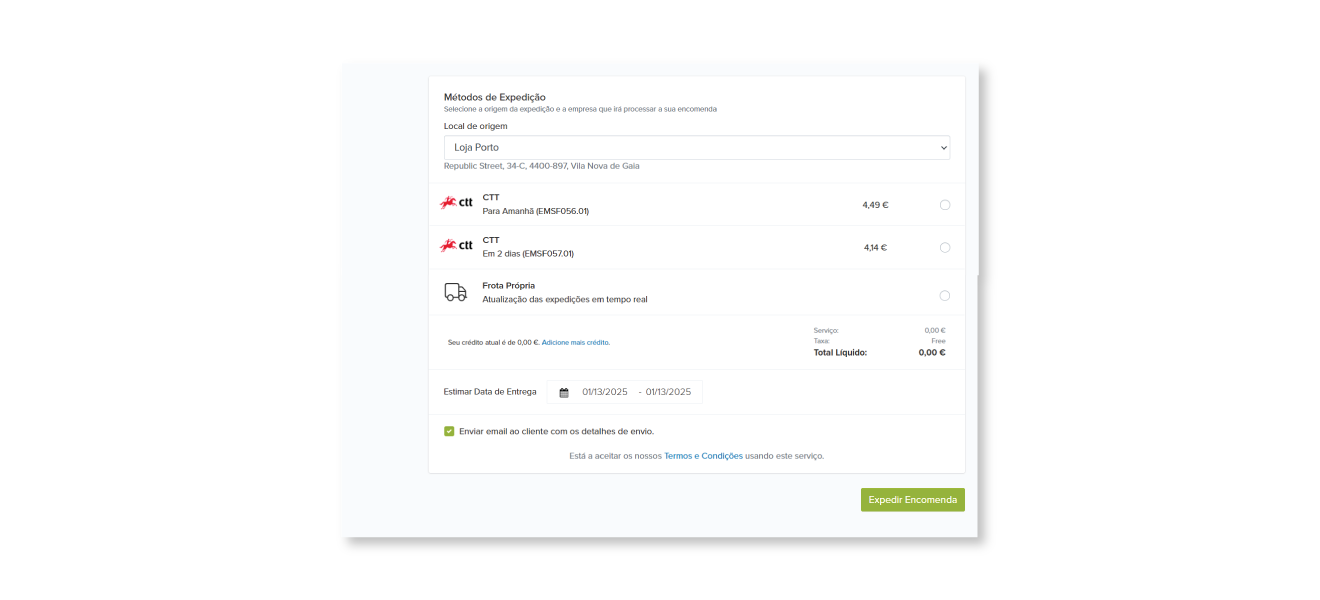
Ter em conta que se deve colocar a etiqueta de envio na embalagem de forma segura para garantir que chegue ao seu destino corretamente.
A capacidade de fazer seguimento às expedições é uma parte vital tanto para o administrador da loja como para o cliente. Em seguida, explicamos como realizar este seguimento e o que se deve esperar durante este processo.
Como administrador da loja, é possível fazer seguimento das expedições diretamente a partir do painel de administração na Jumpseller.
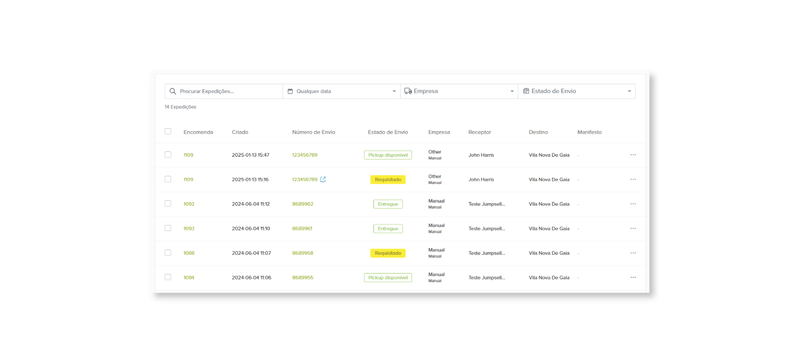
Além disso, pode-se utilizar a aplicação móvel da Jumpseller para fazer seguimento das expedições em qualquer momento e lugar.
Como cliente, também é possível fazer seguimento às encomendas a partir da loja online da Jumpseller.
Assim que tenha sido gerada uma etiqueta, o cliente será notificado via e-mail de que a sua encomenda está a caminho. É possível alterar a configuração deste correio no Painel Administrativo: Configuração > Geral > Emails
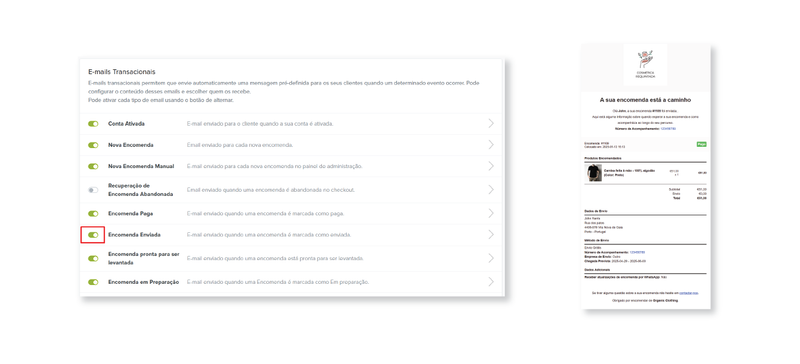
Além disso, se estiver habilitado o registo de clientes, os utilizadores que façam login na loja poderão ver com clareza os estados de cada um dos seus envios.
O seguimento das expedições ajuda a manter a transparência e a garantir que tanto os comerciantes como os clientes estejam sempre informados sobre o estado das encomendas.
A Jumpseller oferece a flexibilidade de se integrar com uma variedade de aplicações de expedição de terceiros para ajudar a gerir os envios de maneira mais eficaz. Estas aplicações podem oferecer características adicionais que se adaptam às necessidades específicas do negócio.
Para ver a lista completa de aplicações de expedição de terceiros compatíveis, pode-se visitar a nossa página de aplicações em jumpseller.pt/apps.
Administrar a loja na Jumpseller é ainda mais fácil com a nossa aplicação móvel. É possível gerir as expedições das encomendas diretamente a partir do telemóvel, o que permite trabalhar em qualquer momento e em qualquer lugar.
Rever os detalhes do funcionamento da aplicação móvel no nosso site dedicado à Aplicação da Jumpseller.
Quando um cliente realiza uma encomenda e é necessário estimar o custo do envio, há algumas variáveis desconhecidas. Por exemplo, quando é preciso enviar três produtos juntos, não se sabe exactamente como serão embalados os produtos. Assim, para calcular o custo, utilizamos um método especial que nos ajuda a fazer uma boa estimativa. Este método tem dois objectivos importantes:
Após considerar várias opções, decidimos usar um método recomendado pelas próprias empresas de envio. Este método atende aos nossos objectivos de ser bastante preciso e também muito rápido. Isto permite-nos estimar os custos de envio de maneira eficiente e precisa, o que é benéfico tanto para a loja como para os clientes.
O método permite-nos calcular o volume total de maneira rápida e precisa sem ter que fazer muitos cálculos complexos. Segue estes passos:
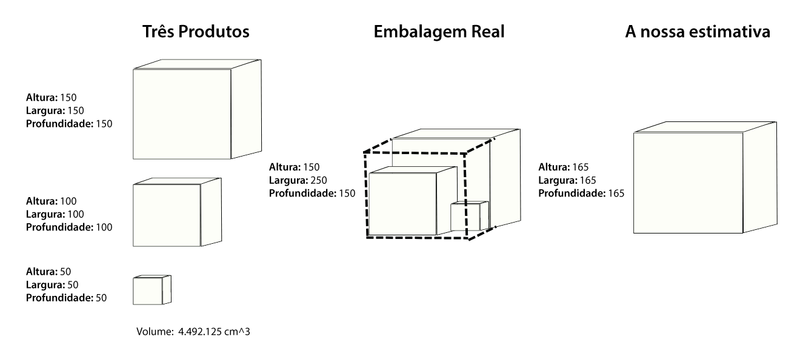
Naturalmente, podem existir diferenças entre o valor a pagar à empresa de envio versus o valor estimado, isto tem a ver com a natureza dos produtos. Para isso, é possível controlar os tamanhos dos produtos na configuração de cada um, além de adicionar ou subtrair uma percentagem do custo de envio na configuração do mesmo.
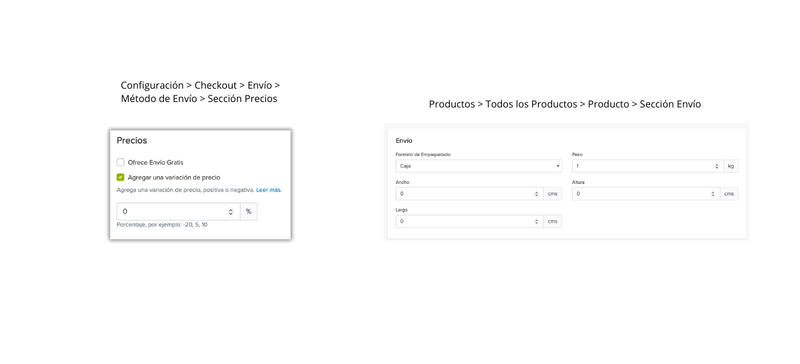
Não é necessário para expedir as encomendas; no entanto, estas funcionalidades ajudarão em grande medida a administrar as encomendas, evitar erros humanos, poupar tempo e, se utilizar o nosso contrato, também poupará dinheiro, especialmente se enviar uma quantidade considerável de encomendas por dia.
Não, descontaremos o montante por etiquetas geradas ao cartão de crédito de forma automática.
Se utilizar o contrato da Jumpseller, será oferecido um preço com desconto para os envios em vez dos preços normais. Estamos a trabalhar com as empresas com as quais já nos integrámos para incluir descontos para todos os nossos clientes.
Não é possível importar uma tabela de tarifas de maneira automatizada; para isto deve-se usar uma tabela de tarifas que se constrói através de uma interface no Painel Administrativo > Configuração > Envios > Tabela de Tarifas. Se houver dúvidas sobre como construir uma, pode consultar-nos.
Isto é uma garantia de que as embalagens que estão a ser enviadas serão pagas, já que a Jumpseller é quem deve pagar à empresa de envios o montante total dos envios.
De momento, só é possível realizar transferências para a nossa conta, mas num futuro próximo planeamos carregar estes valores automaticamente ao cartão de crédito associado à loja.
Sim. Pode descarregar todas as suas faturas no Painel de Administração > Subscrição.
Utilizando o nosso contrato recebe descontos especiais nas tarifas de envio.
O montante da etiqueta gerada será descontado da mesma forma do saldo pré-pago para expedições. As etiquetas não utilizadas caducam aos 60 dias úteis e o montante cobrado por ela é restituído ao saldo dentro de 90 dias após realizada a conciliação.
Embora esta ação seja opcional, é uma boa prática que permitirá manter um controlo das encomendas que já foram entregues aos clientes. Se não se processar a expedição, ver-se-á sempre o estado da expedição da encomenda como “Não Processada”, algo que poderia gerar confusões.
Experimente grátis durante 14 dias. Não é necessário cartão de crédito.